Habilitar modo desarrollador en un Samsung

Modo desarrollador en Samsung
Última actualización: por Equipo editorial de Pantallazo.es en la categoria: Samsung
El "Modo Desarrollador" en los dispositivos Samsung, al igual que en otros dispositivos Android, es una función diseñada para desarrolladores de aplicaciones y usuarios avanzados. Ofrece opciones adicionales y configuraciones que no están disponibles en el menú de configuración estándar. Algunas de sus funciones incluyen:
Depuración USB: Permite que el dispositivo se comunique con una computadora para el desarrollo y depuración de aplicaciones.
Velocidad de las animaciones: Puedes aumentar o disminuir la velocidad de las animaciones del sistema para probar el rendimiento de las aplicaciones.
Mostrar toques y posición del puntero: Útil para desarrolladores que necesitan ver exactamente cómo se registran los toques en la pantalla.
Limitar procesos en segundo plano: Controla la cantidad de procesos que pueden correr simultáneamente en segundo plano.
Modo de rendimiento de GPU: Permite ver cómo se renderizan las gráficas en pantalla, útil para el desarrollo de juegos y aplicaciones gráficas.
Instalar aplicaciones descargadas desde otras fuentes diferentes de la tienda de aplicaciones Google Play o Galaxy Store.
Es importante recordar que algunas de estas opciones pueden afectar el rendimiento del dispositivo o su funcionamiento habitual, por lo que se recomienda usarlas solo si sabes lo que estás haciendo.
Tiempo estimado: 3 minutos.
Paso 1:
Para comenzar, debemos abrir los ajustes del teléfono o tableta. Esto se hace tocando el icono de una rueda dentada o engranaje, usualmente ubicado en la pantalla de inicio, como se muestra en la imagen.
Si no encuentras el icono en la pantalla principal, desliza el dedo de derecha a izquierda para navegar por las diferentes pantallas. También puedes deslizar hacia arriba para ver todas las aplicaciones. Una vez localices el icono de ajustes, tócalo para abrirlo.
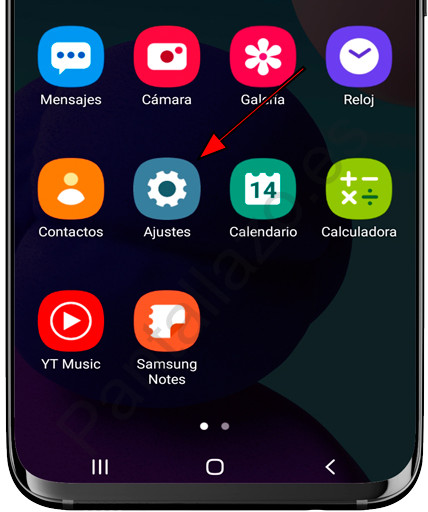
Paso 2:
Baja a través de los ajustes de tu dispositivo Samsung hasta abajo del todo hasta encontrar el apartado llamado "Acerca del teléfono" y pulsa para acceder.
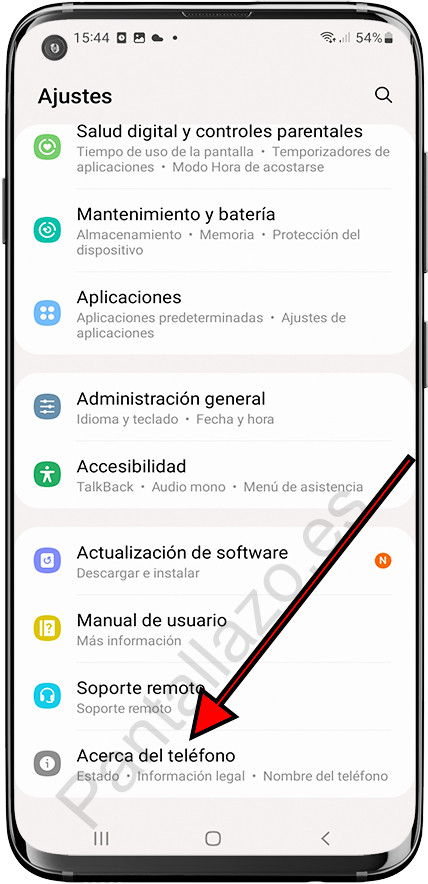
Paso 3:
Una vez dentro del apartado “Acerca del teléfono” veremos en primer lugar los datos como número de teléfono, número de serie, IMEI y debajo unos botones, pulsa sobre el botón “Información de software”.
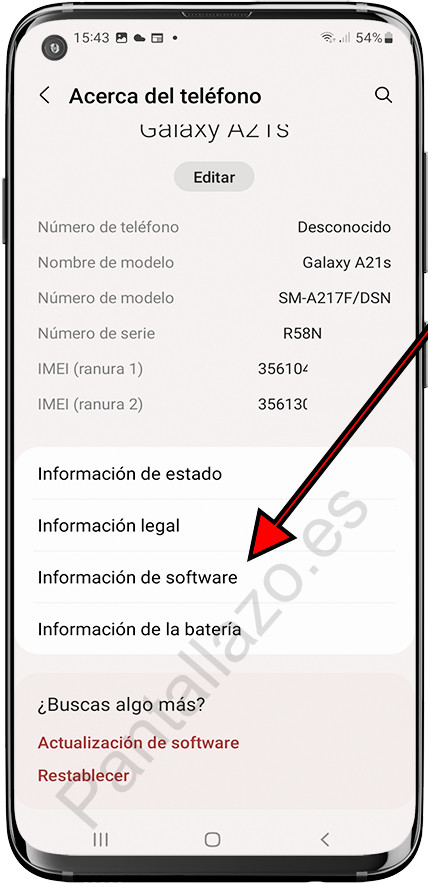
Paso 4:
Dentro del apartado "Información de software" localiza el apartado “Número de compilación”.
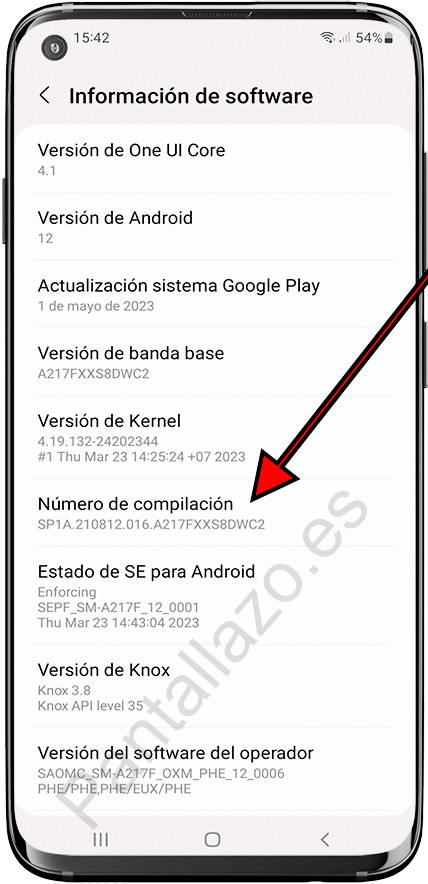
Paso 5:
Para activar las opciones para desarrolladores, pulsa 7 veces seguidas sobre 'Número de compilación'. Verás un contador que muestra cuántas pulsaciones restantes son necesarias con cada toque.
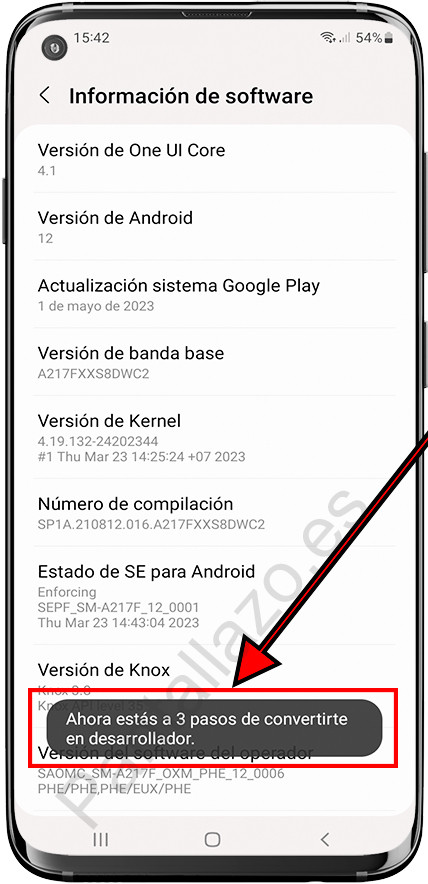
Paso 6:
Al pulsar todas las veces aparecerá el mensaje indicando que se han activado las opciones para desarrolladores con éxito.
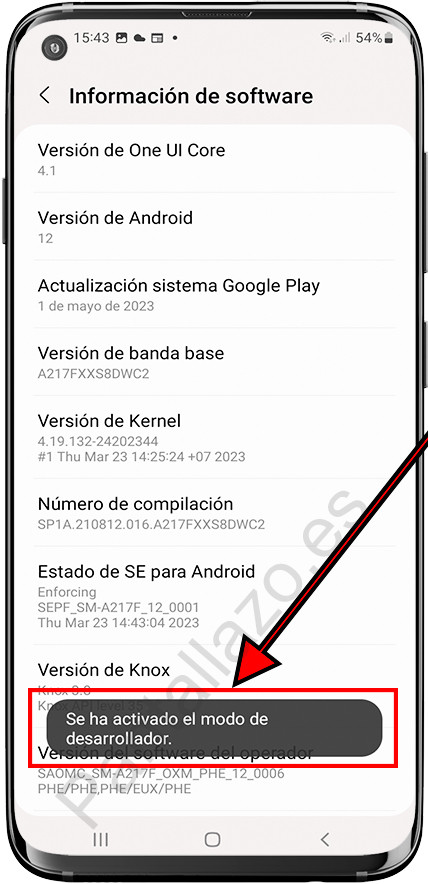
Paso 7:
Vuelve atrás a los ajustes del dispositivo y baja hacia abajo del todo, debajo de “Acerca del teléfono” ahora veremos un nuevo apartado llamado “Opciones de desarrollador”. Pulsa sobre este apartado para comprobar los ajustes para desarrolladores.
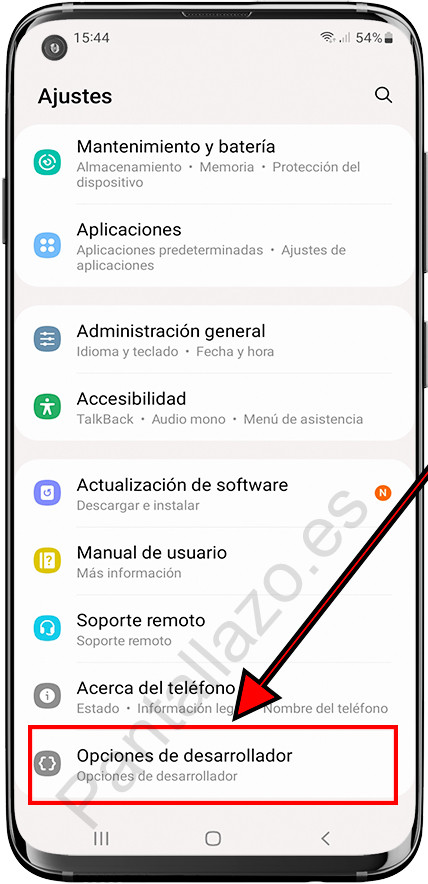
Paso 8:
Una vez dentro de las Opciones de desarrollador verás que las opciones para desarrolladores están activadas y aparecerán todas las opciones que podemos activar o desactivar.
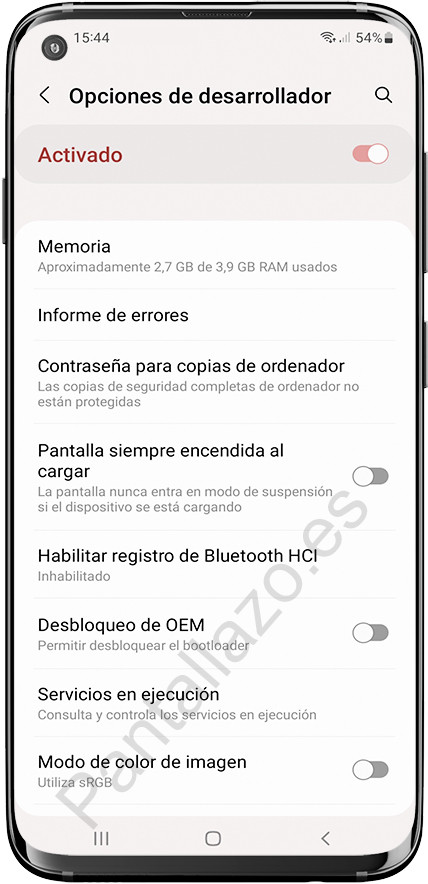
Puedes volver a desactivar las opciones para desarrolladores para evitar problemas de seguridad o fallos en el sistema, es posible que tras desactivarlas debas reiniciar el dispositivo.



